ANA-NOTE Help (標準プラグイン編)
ANA-NOTE Help (書式編) Help Top
Help Top ANA-NOTE Help (拡張プラグイン編)
ANA-NOTE Help (拡張プラグイン編)
 ANA-NOTE Help トップ
ANA-NOTE Help トップ ページへ
ページへ
 ANA-NOTE Help (書式編)
ANA-NOTE Help (書式編) ページへ
ページへ
 ANA-NOTE Help (標準プラグイン編)
ANA-NOTE Help (標準プラグイン編) ページへ
ページへ
 ANA-NOTE Help (拡張プラグイン編)
ANA-NOTE Help (拡張プラグイン編) ページへ
ページへ
 ANA-NOTE Help (拡張プラグイン編2)
ANA-NOTE Help (拡張プラグイン編2) ページへ
ページへ
 ANA-NOTE Help (使い方図解編)
ANA-NOTE Help (使い方図解編) ページへ
ページへ
 ANA-NOTE Help (書式構文コマンド一覧)
ANA-NOTE Help (書式構文コマンド一覧) ページへ
ページへ
[カテゴリ:ヘルプ]
Free Style WikiのCGIには「プラグイン」と呼ばれるものが追加可能で(サーバにかかわるため管理人のみ可能)、プラグインが導入されていて、Wikiの文章中に決められた「プラグイン構文」を書き込めば、様々な表示出力、機能が使えるようになります (例えば、画像の表示等も可能)。
使い方はとても簡単で、前後が「{{」と「}}」で囲まれた所定のプラグイン構文を、文章中の表示させたい任意の場所に書くだけです。
「{{」と「}}」の間に書くプラグイン構文はプラグインそれぞれで決まっていますが、基本的には以下の形になります。
{{プラグイン命令の単語}}
もしくは、
{{プラグイン命令の単語 指定したい引数}}
「命令の単語」+「半角空白」+「指定したい引数(文字)」
(複数の引数を指定する場合は「,」で「引数1,引数2,引数3」のように区切る)
プラグインには標準で(オフィシャルで)最初から用意されている「標準プラグイン」と、任意にCGIに追加し拡張した「拡張プラグイン」があります。
また、プラグインは「インライン プラグイン」と「パラグラフ プラグイン」という形があります (厳密にはアクション プラグイン等といったものもあるのですが、ここでは省きます)。
- インライン プラグイン
- 改行を伴わず、文章途中のどこにでも挿入する事が出来る(ただし、プラグイン構文の中に更にプラグイン構文というのは無理)
- パラグラフ プラグイン
- 改行を伴い(自動的に改行される)、一行に複数のプラグイン構文を並べたり、文章途中にプラグイン構文を書くと上手く機能しない事が殆ど
(つまり、一行に単独でプラグイン構文のみを書く必要がある)
以下では、Free Style Wiki Liteに最初から標準で含まれているプラグインを紹介します。どれも基本的なものなので、分かりやすく簡単だと思います 。
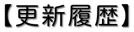 更新内容お知らせ用投稿フォーム (試し送信厳禁・フォームの試しはこちら
更新内容お知らせ用投稿フォーム (試し送信厳禁・フォームの試しはこちら ・ページ内容へのコメントはこちら)
・ページ内容へのコメントはこちら)
 ref_textプラグインの改造による説明修正 (2006年07月17日 15時51分09秒)
ref_textプラグインの改造による説明修正 (2006年07月17日 15時51分09秒)
 outlineプラグインの改造による説明修正と共に、ページ内文章等色々修正 (2006年06月14日 22時34分10秒)
outlineプラグインの改造による説明修正と共に、ページ内文章等色々修正 (2006年06月14日 22時34分10秒)
使用可能な標準プラグイン
refプラグイン
内容
- インライン プラグイン
プラグイン構文を書く事で、ページに添付したファイルへのリンクを設置(表示)出来ます。
引数にはファイル名を指定します。添付出来るファイルサイズは、現状128KB以内となっています (管理者がCGIを修正すればサイズ変更は一応可能だけれど)。
構文
{{ref ファイル名}}
例
{{ref tenpu.txt}}
管理人の方でCGIを改造して拡張しました
通常、ページに添付したファイルはそのページ内でしか表示させる事が出来ませんが、拡張プラグインの導入によって、「2番目の引数」でページ名の指定も可能となっています (指定したページに添付されたファイルもリンクする事が出来る)。
ref拡張プラグインについて、詳しくはこちらで説明しています。
構文
{{ref ファイル名,ページ名(省略可)}}
{{ref ファイル名}}
{{ref ファイル名,ページ名}}
ref_imageプラグイン
内容
- パラグラフ プラグイン
プラグイン構文を書く事で、ページに添付した画像ファイルを表示出来ます。
引数には画像ファイル名を指定します (画像ファイル以外は表示しない)。
構文
{{ref_image 画像ファイル名}}
例
{{ref_image contri-by-io.gif}}
管理人の方でCGIを改造して拡張しました
通常、ページに添付したファイルはそのページ内でしか表示させる事が出来ませんが、拡張プラグインの導入によって、「2番目の引数」でページ名の指定も可能となっています (指定したページに添付されたファイルも表示する事が出来る)。
ref拡張プラグインについて、詳しくはこちらで説明しています。
構文
{{ref_image 画像ファイル名,ページ名(省略可)}}
{{ref_image 画像ファイル名}}
{{ref_image 画像ファイル名,ページ名}}
「ref_image」はパラグラフ プラグインで、改行しない形で文章中に含めたり、表と組み合わせて使う事は出来ません。
そこで、インライン プラグイン化した「ref_image2」プラグインを付け加えました。「ref_image」、「ref_image2」のどちらも機能は一緒なので、状況に応じて必要な方を使って下さい。
構文
{{ref_image2 画像ファイル名,ページ名(省略可)}}
{{ref_image2 画像ファイル名}}
{{ref_image2 画像ファイル名,ページ名}}
#例 (文字と文字の間に画像表示)
前の文字{{ref_image2 contri-by-io.gif}}後ろの文字
前の文字後ろの文字
ref_textプラグイン
内容
- パラグラフ プラグイン
プラグイン構文を書く事で、ページに添付したテキストファイルを整形済テキストとして表示出来ます。
テキストファイルの内容をページに直接表示させたい場合等に使います。引数にはテキストファイル名を指定します。
構文
{{ref_text テキストファイル名}}
例
{{ref_text tenpu.txt}}
添付テスト用です。 by IO
管理人の方でCGIを改造して拡張しました
通常、ページに添付したファイルはそのページ内でしか表示させる事が出来ませんが、拡張プラグインの導入によって、「2番目の引数」でページ名の指定も可能となっています (指定したページに添付されたファイルも表示する事が出来る)。
ref拡張プラグインについて、詳しくはこちらで説明しています。
また、通常は整形済テキストとして表示されますが、3番目の引数「表示タイプ」で「inline」を指定すると、Wikiの文と同じように直接表示されます。
「inline」時はテキストファイル中のhtmlは無効化、改行はそのまま反映されます。
表示タイプを指定する場合は、ページ名も必ず指定しなければなりません。ページ名を省略したい場合はページ名の引数を「-」とします。
構文
{{ref_text テキストファイル名,ページ名(省略可),表示タイプ(省略可)}}
{{ref_text テキストファイル名}}
{{ref_text テキストファイル名,ページ名}}
{{ref_text テキストファイル名,ページ名,表示タイプ}}
例
{{ref_text tenpu.txt,-,inline}}
添付テスト用です。 by IOoutlineプラグイン
内容
- パラグラフ プラグイン
プラグイン構文を書く事で、ページのアウトライン(見出しの目次)を表示出来ます。
ページ中に含まれる各見出しがツリー形式で表示され、クリックするとその見出しにジャンプします。
構文
{{outline}}
例
{{outline}}
管理人の方でCGIを改造して拡張しました
「1番目の引数」でページ名の指定も可能となっています (指定したページのアウトラインを表示)。未指定の場合は通常通りです。
また、divタグを付けて、そのidを「outline」とし、「oritatami」拡張プラグインと組み合わせる事でアウトラインの折り畳みを可能にしました。
その際に「2番目の引数」で「none」を指定しておけば、ページが表示された段階ではアウトラインが非表示、「oritatami」拡張プラグインでのスイッチ文をクリックするとアウトラインが表示するように出来ます (「2番目の引数」で指定出来るのは非表示「none」か表示「block」のどちらかのみ)。
「2番目の引数」を指定する場合は、「1番目の引数」ページ名も必ず指定する必要があります。ページ名の指定が必要ない場合は「1番目の引数」ページ名を「-」と指定します。
構文
{{outline ページ名(省略可),表示(省略可)}}
{{outline}}
{{outline ページ名}}
{{outline ページ名,表示}}
{{outline -,表示}}
#例 (「ANA-NOTE Help (書式編)」ページの見出し表示)
{{outline ANA-NOTE Help (書式編)}}
categoryプラグイン
内容
- 標準プラグイン
- インライン プラグイン
プラグイン構文を書く事で、ページをカテゴライズ設定出来ます。
表示されたカテゴリーはリンクとなっていて、クリックする事で同じカテゴリーのページをリストアップ出来ます (category_listプラグイン を設置してのリストアップも出来ます)。
を設置してのリストアップも出来ます)。
categoryプラグインを複数書けば、一つのページに複数のカテゴリーを関連づける事も可能です。
 管理人の方でCGIを改造して拡張しました
管理人の方でCGIを改造して拡張しました
引数でキャッシュへのリンク指定、表示スタイル指定も出来るようにしました。詳しくは下を参照下さい。
構文
{{category カテゴリー名,キャッシュリンク(省略可),表示スタイル(省略可)}}
{{category カテゴリー名}}
{{category カテゴリー名,キャッシュリンク}}
{{category カテゴリー名,キャッシュリンク,表示スタイル}}
- カテゴリー名
- 属させるカテゴリー。自由にカテゴリー名を付ける事が可能
- キャッシュリンク
- リンクをクリックした際にキャッシュページへリンクさせるかどうか。「省略時」もしくは「p」=通常のカテゴリー表示へリンク 「c」=キャッシュページへリンク
- 表示スタイル
- 表示スタイル設定(text-align)。「省略時」=ページのCSSによる(大抵は左に表示) 「l」=左に表示 「c」=中央に表示 「r」=右に表示
キャッシュリンクの引数では、クリックした際に通常のカテゴリー表示かキャッシュページか、どちらへリンクさせるかを指定出来ます。
キャッシュについて、詳しくはPlugin Help/cache の説明をご覧下さい。
の説明をご覧下さい。
表示スタイルを指定した場合、htmlの「p」タグで囲まれて表示されるため、改行が含まれます。一つだけのカテゴリー設定なら問題ありませんが、複数カテゴリー設定したり、文中に設置する場合はその点を留意しておかなければなりません。
例
{{category ヘルプ}}
[カテゴリ:ヘルプ]
{{category ヘルプ,c,r}}
[カテゴリ:ヘルプ]
category_listプラグイン
内容
- 標準プラグイン
- パラグラフ プラグイン
プラグイン構文を書く事で、カテゴリー で分類したページ一覧を表示出来ます (categoryプラグイン
で分類したページ一覧を表示出来ます (categoryプラグイン がないページはリストアップしない)。
がないページはリストアップしない)。
カテゴリーを指定して、選んだカテゴリーが含まれるページのみ一覧表示させることもできます。
 管理人の方でCGIを改造して拡張しました
管理人の方でCGIを改造して拡張しました
このプラグインによってリストを表示する(category.cgiを呼び出す)際にキャッシュページも自動で生成するようになっています(意識する必要はありません)。キャッシュページはURL指定かcacheプラグイン で表示させる事が出来ます。
で表示させる事が出来ます。
構文
{{category_list カテゴリー名(省略可)}}
{{category_list}}
{{category_list カテゴリー名}}
- カテゴリー名
- 表示させたいカテゴリー名を指定。「省略時」=categoryプラグインが設置された全ページをカテゴリー分けしてリストアップ
ページの増加に伴い、一覧の表示には時間がかかってしまう傾向にあるので、このプラグインで表示させるのでなく、キャッシュページを使うのも一つの手です。キャッシュについて、詳しくはPlugin Help/cache の説明をご覧下さい。
の説明をご覧下さい。
例
{{category_list ヘルプ}}
ヘルプ
- ANA-NOTE Help (拡張プラグイン編)
- ANA-NOTE Help (拡張プラグイン編2)
- ANA-NOTE Help (使い方図解編)
- ANA-NOTE Help (書式構文コマンド一覧)
- ANA-NOTE Help (書式編)
- ANA-NOTE Help (標準プラグイン編)
- Help
- Plugin Help/category
recentプラグイン
内容
- パラグラフ プラグイン
プラグイン構文を書く事で、更新日時順のページ一覧を表示出来ます。
引数として、表示件数を指定できます (指定より数が少ない時がありますが、気にしないで下さい(^^;))。表示件数を省略すると全件出力します。
構文
{{recent 表示件数(省略可)}}
{{recent}}
{{recent 表示件数}}
例
{{recent 5}}
recentdaysプラグイン
内容
- パラグラフ プラグイン
プラグイン構文を書く事で、更新されたページ一覧を日付ごとに分けた形で表示出来ます。
引数として、表示日数を指定できます。表示日数を省略すると最新の5日分を出力します。
構文
{{recentdays 表示日数(省略可)}}
{{recentdays}}
{{recentdays 表示日数}}
例
{{recentdays 2}}
2023/12/06
2023/07/08
lastmodifiedプラグイン
内容
- インライン プラグイン
プラグイン構文を書く事で、構文を書いたページの最終更新日時を表示(設置)出来ます。
構文
{{lastmodified}}
例
{{lastmodified}}
最終更新時間:2007年02月01日 22時20分11秒
searchプラグイン
内容
- パラグラフ プラグイン
プラグイン構文を書く事で、Wiki内ページのキーワード検索をするためのフォームを設置出来ます。
 管理人の方でCGIを改造して拡張しました
管理人の方でCGIを改造して拡張しました
横幅を設定出来るようにしました。
FreeStyleWikiLiteの検索結果はFreeStyleWikiと異なり、ページタイトルが出るだけですが、改造を施し、検索ワードに該当した部分も表示されるようにしてあります。
構文
{{search 横幅(省略可)}}
{{search}}
{{search 横幅}}
- 横幅
- 検索テキストフィールド(input text)の横幅サイズ。省略時は20、最大130
例
{{search}}
{{search 10}}
{{search 100}}
ANA-NOTE Help (書式編) Help Top
Help Top ANA-NOTE Help (拡張プラグイン編)
ANA-NOTE Help (拡張プラグイン編)
ページ内容へコメント
- ページ内容について、質問意見などあればこちらにどうぞ - IO (2005年09月27日 18時40分35秒)
 A-Nトップ
A-Nトップ 新規
新規 編集
編集 差分
差分 一覧(更新)
一覧(更新) 検索
検索 ヘルプ
ヘルプ RSS
RSS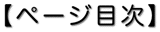

サイト内に表記された商品名、会社名等は各社の登録商標もしくは商標です。